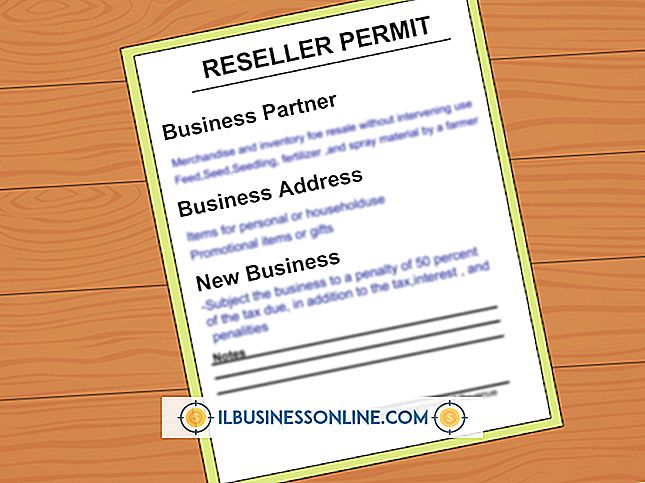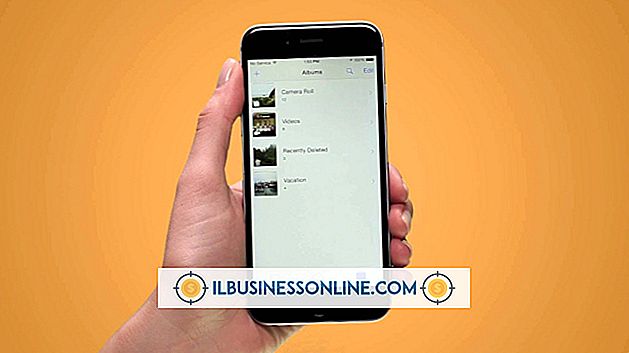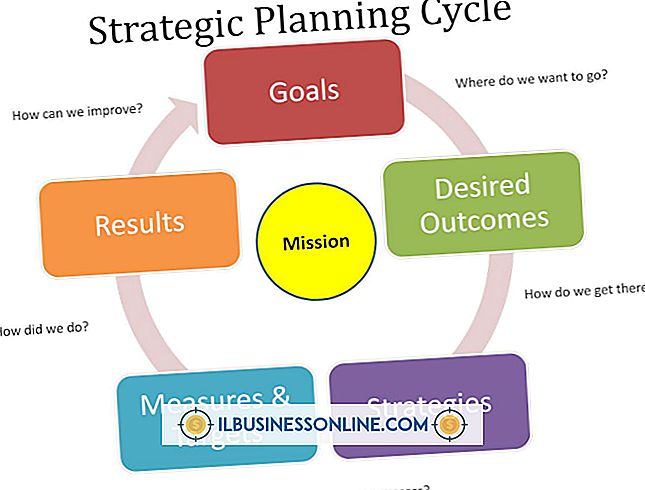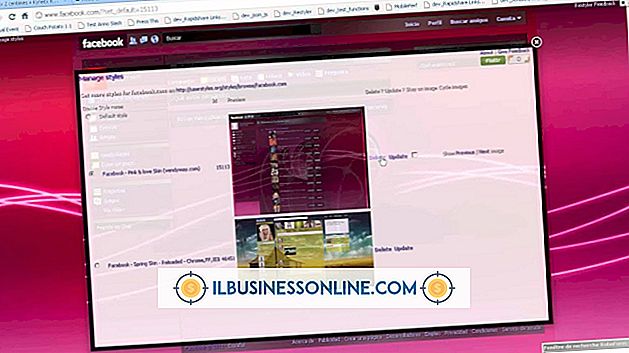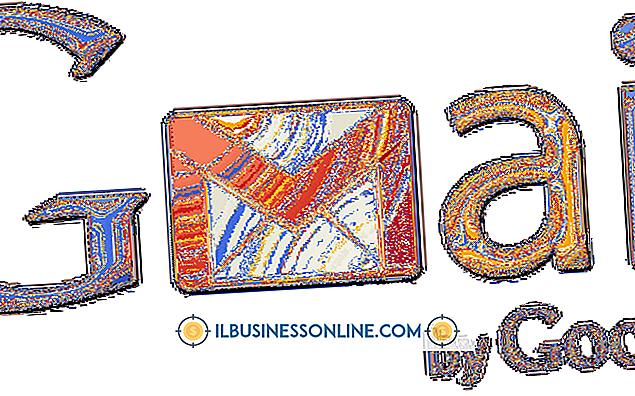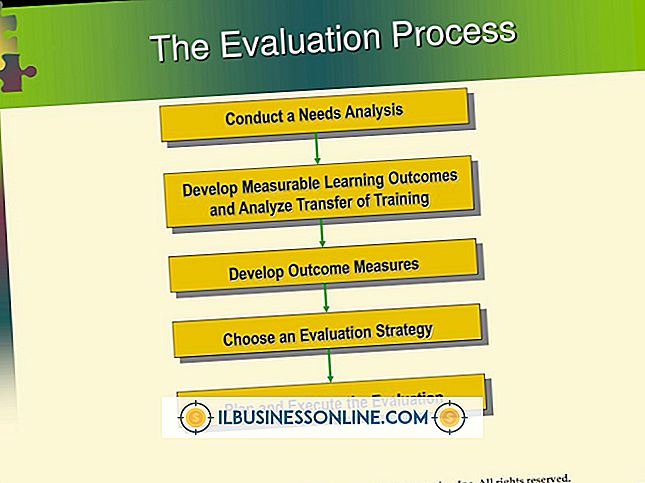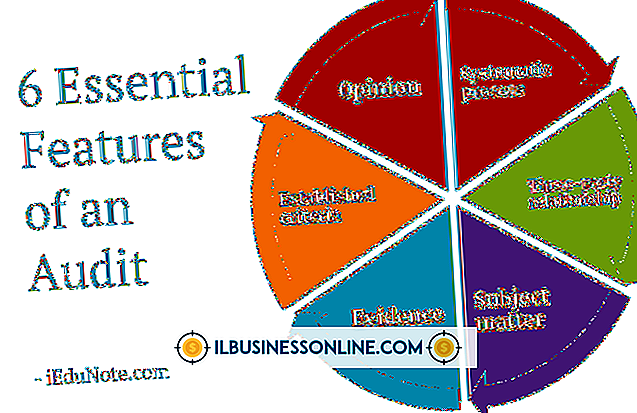फ़ोटोशॉप CS5 में GIFs का संपादन

Adobe Photoshop में हमेशा स्थिर GIF फ़ाइलों को खोलने और संपादित करने और GIF एनिमेशन बनाने की क्षमता शामिल है, जिससे आप अपनी कंपनी की वेबसाइट के लिए अपने व्यवसाय या ग्राफिक्स के लिए विज्ञापन डिज़ाइन कर सकते हैं। हालाँकि, जब आप एक स्थिर GIF फ़ाइल खोलते हैं, तो फ़ोटोशॉप की अधिकांश सुविधाओं को अक्षम करते हुए, सामान्य रूप से छवि संपादन के लिए उपलब्ध विकल्पों को धूसर किया जा सकता है। समस्या GIF द्वारा उपयोग किए गए अनुक्रमित रंग मोड में है, जिसे आपको संपादन के लिए किसी अन्य रंग मोड में परिवर्तित करना होगा।
1।
फ़ोटोशॉप लॉन्च करें और फ़ाइल मेनू से "ओपन" चुनें। अपनी GIF छवि का पता लगाएँ और "खोलें" पर क्लिक करें।
2।
छवि मेनू से "मोड" चुनें और उस मोड को चुनें जिसे आप उपयोग करना चाहते हैं। क्योंकि आपका जीआईएफ आमतौर पर मुद्रित होने के बजाय कंप्यूटर स्क्रीन पर देखा जाएगा, इसलिए आपको सामान्य रूप से एक रंग छवि के लिए "आरजीबी रंग" चुनना चाहिए। यदि आप एक श्वेत-श्याम छवि के साथ काम कर रहे हैं, तो आप "ग्रेस्केल" चुन सकते हैं।
3।
अपनी छवि को इच्छानुसार संपादित करें। जब आप GIF को सहेजते हैं, तो आपको एक प्रकार का रंग पैलेट, रंगों की संख्या और अन्य विकल्प चुनने के लिए कहा जाएगा। यदि आप जीआईएफ को बचाने के लिए "वेब के लिए और उपकरण सहेजें" विकल्प का उपयोग करते हैं, तो आप अपने द्वारा चुने गए विकल्पों के साथ छवि का पूर्वावलोकन भी देख सकते हैं।
टिप्स
- जब आप संपादन के बाद जीआईएफ को फिर से सहेजते हैं, तो रंग मूल से थोड़ा अलग हो सकता है क्योंकि छवि के अनुक्रमित रंग को आरजीबी में बदलने और फिर से वापस करने के लिए उपयोग किए गए एल्गोरिदम के कारण।
- फ़ोटोशॉप CS3 और CS4 को एनिमेटेड GIF खोलने के लिए वर्कअराउंड की आवश्यकता थी। CS5 में, एडोब ने "ओपन" संवाद बॉक्स से सीधे एनिमेटेड जीआईएफ फाइलें खोलने के लिए समर्थन जोड़ा, रंग मोड को आरजीबी में परिवर्तित किया और प्रत्येक फ्रेम को एक अलग फ़ोटोशॉप परत में रखा।